Gli sfondi personalizzati sono una funzione di WordPress che consente agli sviluppatori di temi di abilitare il supporto per la personalizzazione dei colori e delle immagini di sfondo.
Se il supporto per gli sfondi personalizzati è abilitato in un tema, gli utenti possono caricare le proprie immagini di sfondo da utilizzare con il tema o selezionare un colore di sfondo.
L’opzione per cambiare i colori di sfondo o modificare l’immagine di sfondo si trova sotto Aspetto nella barra laterale del pannello di amministrazione di WordPress.
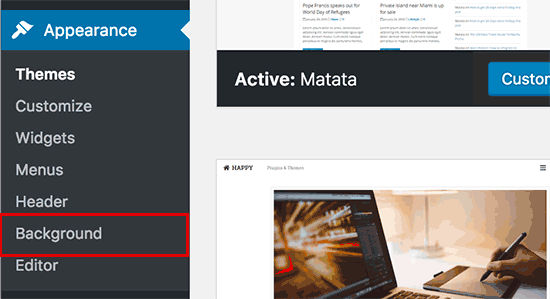
Il link per cambiare o modificare le impostazioni è intitolato Sfondo e offre la possibilità di caricare un’immagine o un colore di sfondo personalizzato.
Gli utenti potranno anche vedere l’anteprima dal vivo mentre impostano l’immagine di sfondo.
La funzione può essere aggiunta ai temi e abilitata modificando il file functions.php. La procedura per farlo è illustrata di seguito.
Come aggiungere il supporto per gli sfondi personalizzati a un tema WordPress
Per abilitare il supporto dello sfondo personalizzato, aggiungere la funzione add_theme_support() nel file functions.php del tema con la seguente configurazione.
Esempio:
1 2 3 4 5 6 7 8 9 10 11 | $defaults = array( 'default-color' => '', 'default-image' => '', 'default-repeat' => '', 'default-position-x' => '', 'default-attachment' => '', 'wp-head-callback' => '_custom_background_cb', 'admin-head-callback' => '', 'admin-preview-callback' => '');add_theme_support( 'custom-background', $defaults ); |
Se si desidera preimpostare un’immagine di sfondo predefinita per un tema, modificare l’opzione default-image per aggiungere il percorso dell’immagine che si desidera utilizzare.
Nota: invece di modificare direttamente il file functions.php del tema, che potrebbe danneggiare il sito, si consiglia di aggiungere questo codice utilizzando un plugin di snippets di codice come WPCode.

Per istruzioni passo passo, consultate la nostra guida su come aggiungere facilmente codice personalizzato in WordPress.
Se questo articolo vi è piaciuto, iscrivetevi al nostro canale YouTube per le esercitazioni video su WordPress. Potete trovarci anche su Twitter e Facebook.




